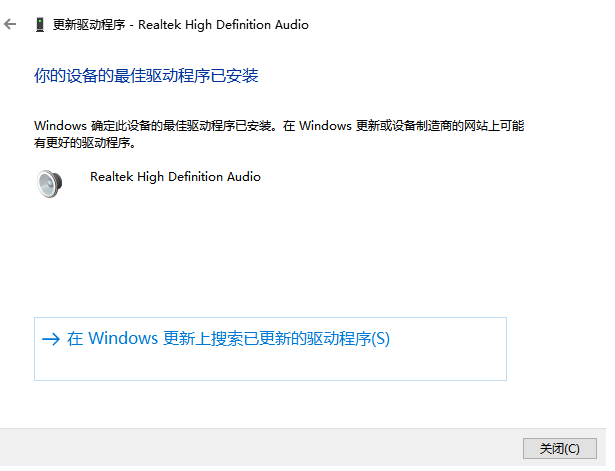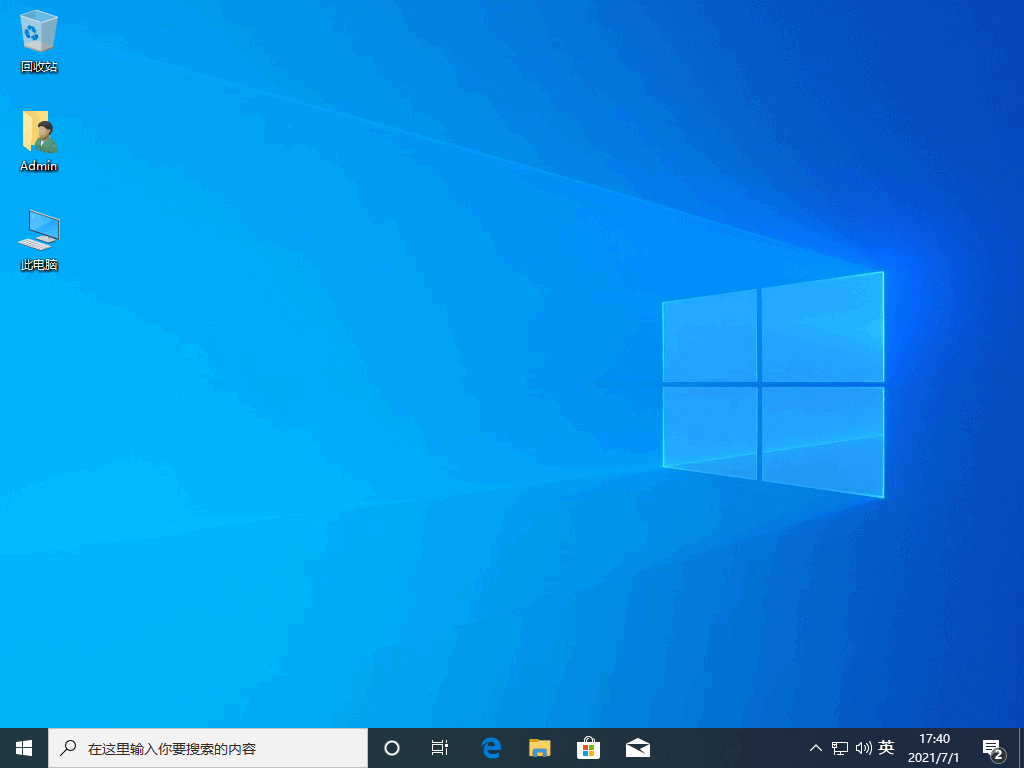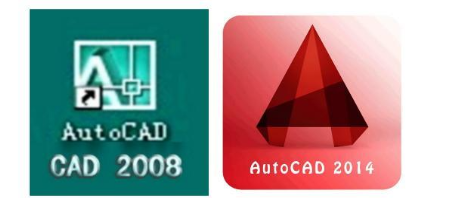详细教你怎么清理电脑内存
我们都知道不管计算机的内存是有限的,随着使用的时间越长内存也变得越来越多,这就是为什么电脑使用一段时间后会出现卡顿的原因,那么我们怎么清理电脑内存呢?接下来小编给大家分享电脑内存清理该如何操作。
怎么清理电脑内存方法如下:
1.首先我们点击桌面的”计算机“图标,进入到页面后我们右键点击需要清理的内存的磁盘选择”属性“按钮。
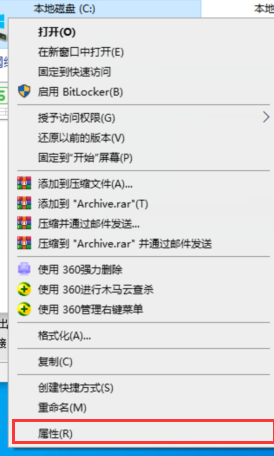
WEEX交易所已上线平台币 WEEX Token (WXT)。WXT 作为 WEEX 交易所生态系统的基石,主要用于激励 WEEX 交易平台社区的合作伙伴、贡献者、先驱和活跃成员。
新用户注册 WEEX 账户、参与交易挖矿及平台其他活动,均可免费获得 WXT 空投奖励。
2.进入页面后,我们在左上角找到”常规“选项,点击他,下面我们可以看见一个”磁盘清理“按钮,我们点击”磁盘清理“,其他盘的操作类似。
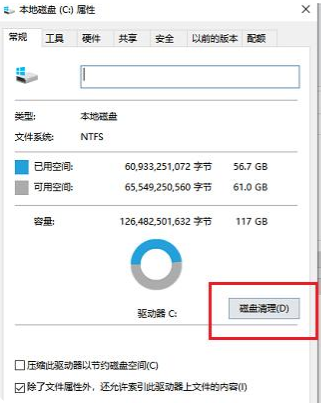
3.选择你需要清理的垃圾即可,小编这里0字节是没有内存垃圾。
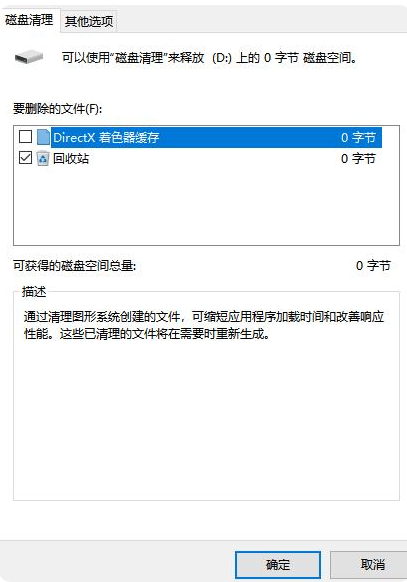
方法二
关闭休眠功能,我们按win+R键进入到运行窗口输入命令”powercfg -h off“回车确定,然后关闭其中的休眠功能。这个功能大约可以为C盘释放1-3G的空间。
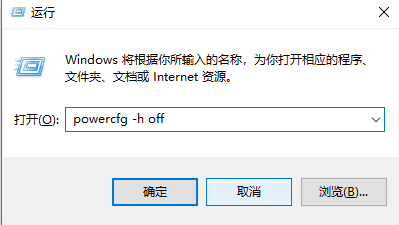
方法三
删除自动备份文件,首先我们右键点击左下角的开始菜单,找到”windows power shell(管理员)“选项,打开。
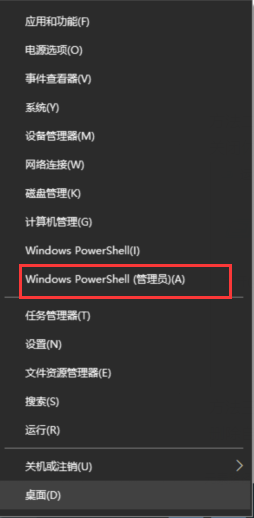
输入” rd/S/Q c:WINDOWS.OLD “。会提示你确认是否删除目标文件夹,输入y然后回车即可。清理数据需要一些时间,最终大概可以释放3G以上空间。
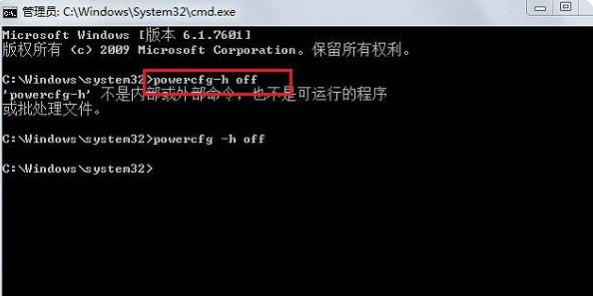
以上就是怎么清理电脑内存的内容,你学会了吗?希望可以帮助到大家。
本站资源均来源于网络或网友投稿,部分资源未经测试,难免存在BUG,所有资源只限于学习研究,不得商用。如使用本站下载的资源造成任何损失或发生侵权行为,均与本站无关。如不接受本声明请勿下载!本站资源如有侵权,请联系QQ:497149677核实后立即删除!
最客资源网 » 详细教你怎么清理电脑内存
最客资源网 » 详细教你怎么清理电脑内存